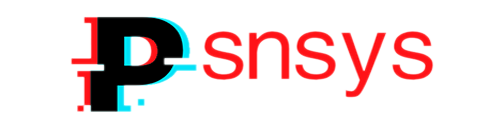测试环境:
Liunx:CentOS Linux release 7.9.2009 (Core)
Docker:20.10.22
部署步骤:
1、查询当前 Portainer 镜像,选择 start 值比较高的
命令:
docker search portainer
2、下载指定 portainer 镜像
命令:
docker pull portainer/portainer
3、本次只部署单机版,命令如下
docker run -d -p 9000:9000 --restart=always -v /var/run/docker.sock:/var/run/docker.sock -v portainer_data:/data --name prtainer portainer/portainer参数说明:
-d:容器在后台运行;
-p 9000:9000:宿主机 9000 端口映射容器中的 9000 端口
–restart 标志会检查容器的退出代码,并据此来决定是否要重启容器,默认是不会重启。
–restart=always:自动重启该容器
-v /var/run/docker.sock:/var/run/docker.sock:把宿主机的 Docker 守护进程 (Docker daemon) 默认监听的 Unix 域套接字挂载到容器中
-v portainer_data:/data:把宿主机 portainer_data 数据卷挂载到容器 /data 目录
–name prtainer:给容器起名为 portainer
4、使用 docker ps -a 查看进程,如下所示:
5、Portainer 的 web 页面登录
在浏览器输入部署服务器的 IP:9000,回车,显示如下界面,输入 admin 用户密码:
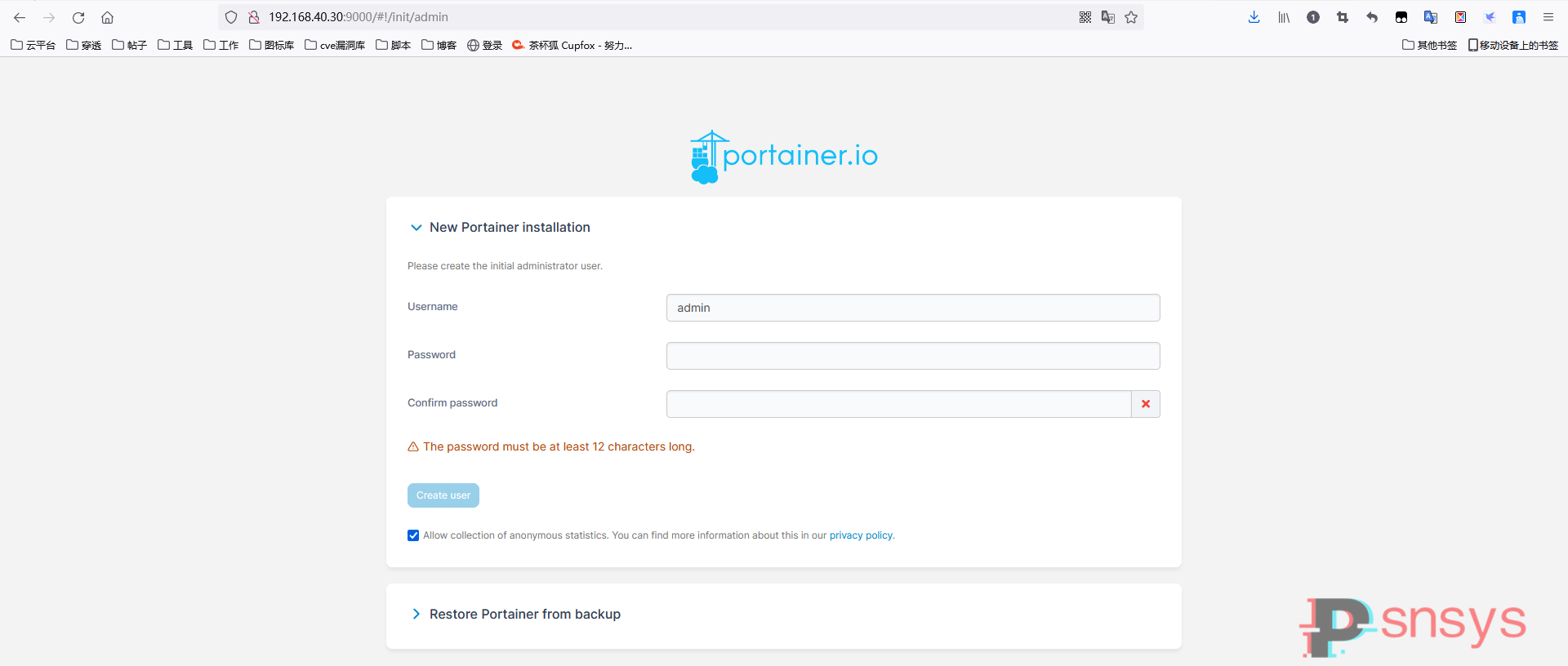
由于是本地 docker,所以选择 get started
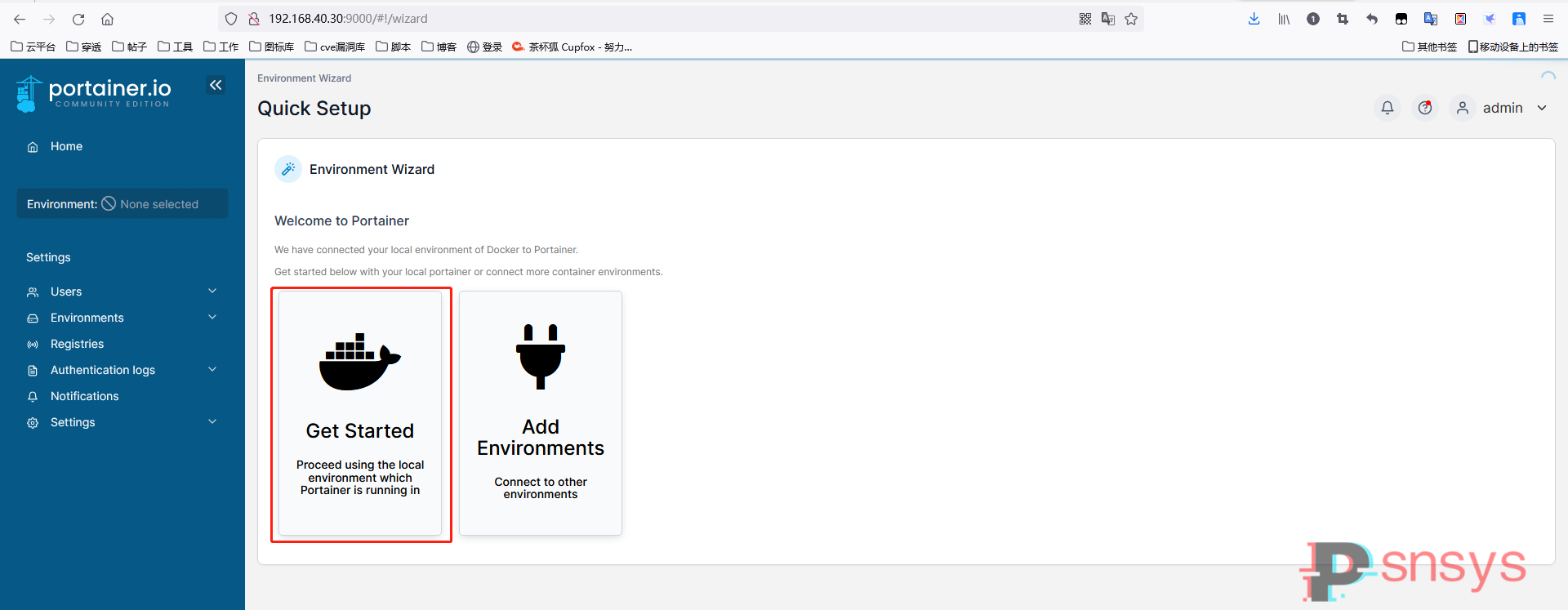
至此安装完成
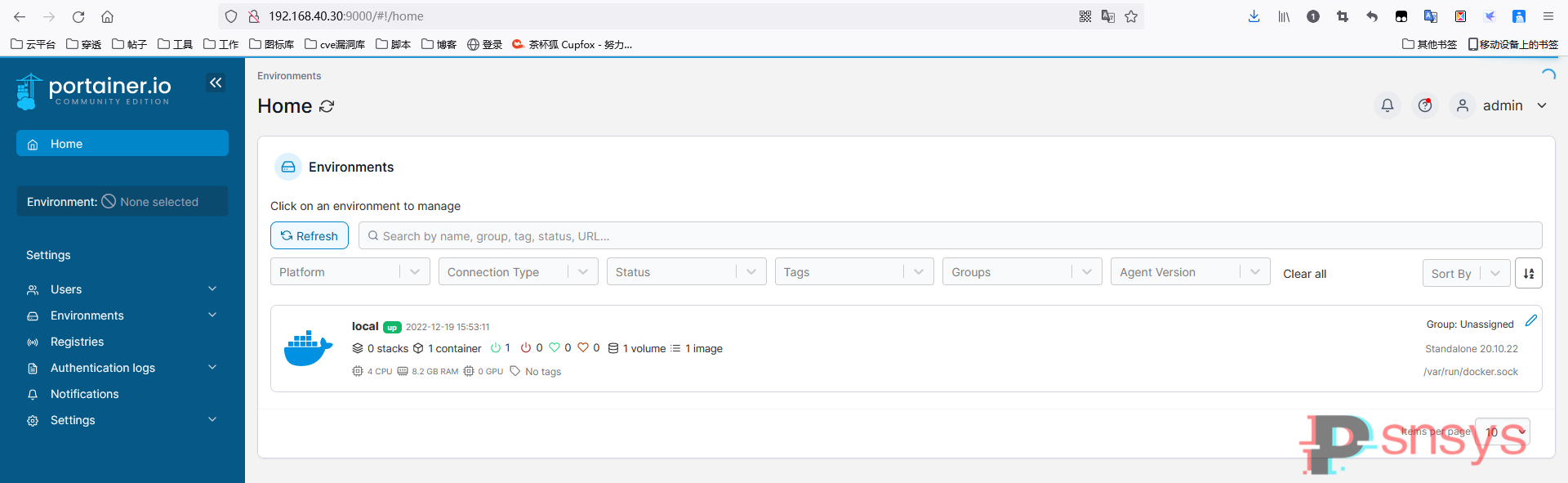
如遇到以下情况,请参考:
按照提示,使用docker restart portainer 重启服务
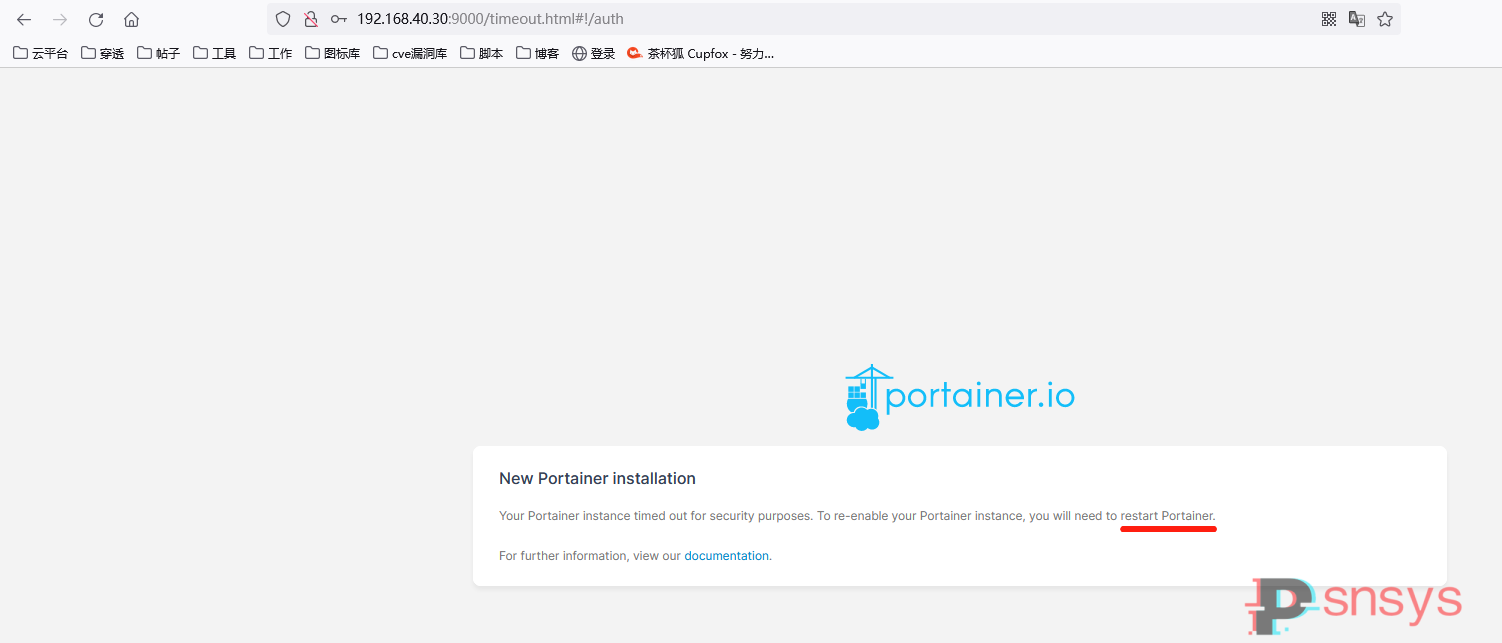
微信扫描下方的二维码阅读本文